
Скоро сваки власник лаптопа користи уређај не само када је повезан на мрежу, али такође ради из уграђене батерије. Таква батерија се носи током времена, а понекад је потребно да се одреди његово стање. Извршите тестирање да бисте сазнали детаљне информације о уграђеном батерији у лаптопу, можете користити софтвер треће стране или стандардни Виндовс оперативни систем. Размотримо детаљније ове две методе.
Испитајте лаптоп батерију
Као што знате, свака батерија има проглашени контејнер, од којих зависи време његовог рада. Ако израчунате проглашени контејнер и упоредите је са тренутним вредностима, тада ће сазнати призор. Потребно је само да се ова карактеристика постигне методом испитивања.Метода 1: Једец за батерије
Програм јека за батерију фокусиран је на рад са лаптоп батеријама и пружа тражени алат и функције за то. Савршено је за тестирање и сазнајте најтетарнију вредност хабања батерије. Морате да изведете само неколико радњи:
- Идите на званични ресурс произвођача, преузмите и покрените програм.
- Током покретања, одмах ћете прећи у главни мени у којем желите да активирате "Старт тест када се искључите из мреже".
- Затим морате да уклоните кабл тако да се лаптоп прелази на рад из батерије. Испитивање ће се почети аутоматски након отварања новог прозора.
- По завршетку, поново ћете се преусмерити на главни прозор у којем можете добити информације о нивоу наплате, приближно време рада и стање батерије.
- Потребне информације су у менију "Опције". Овде се приказују на номиналном и максималном капацитету. Упоредите их да одредите ниво хабања компоненте.

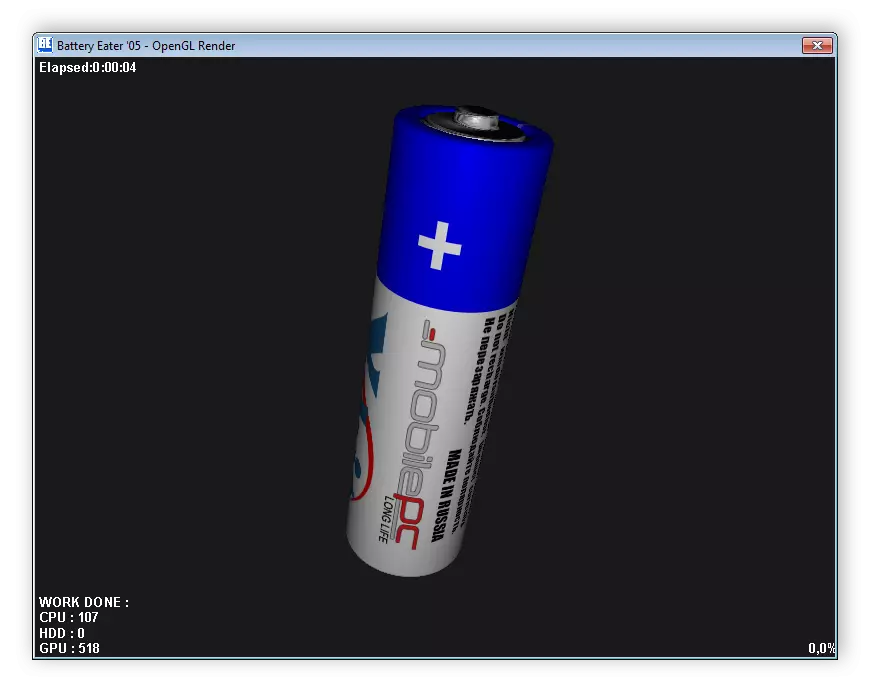


Сви програми са којима је лаптоп батерија калибриран, пружају информације о свом стању. Стога можете да користите било који одговарајући софтвер. Прочитајте више о сваком представнику овог следи у нашем чланку референцом у наставку.
Прочитајте више: Програми за калибрацију батерије за лаптоп
2. метод: Стандардни прозори
Ако нема жеље за преузимањем додатног софтвера, Виндовс оперативни систем је такође погодан за тестирање. Да бисте започели дијагностику и добили резултате, једноставно следите ово упутство:
- Отворите "Старт", унесите ЦМД у траку за претрагу, кликните на ПЦМ услужни програм и изаберите "Покрени од администратора."
- У прозору који се отвори поставите следећи параметар и притисните Ентер:
Поверцфг.еке -енерги -Оутпут Ц: \ Репорт.хтмл
- Бићете обавештени о завршетку тестирања. Затим морате да одете на системски део чврстог диска, где су сачувани резултати дијагнозе. Отворите "Мој рачунар" и одаберите одговарајући одељак.
- У њему пронађите датотеку под називом "Извештај" и покрените га.
- Отвориће се преко прегледача, који је подразумевано инсталирано. Морате да се померите низ прозор и пронађете одељак "Батерија: Информације о батерији". Овде ћете пронаћи информације о израчунатој моћи и последње комплетно набој. Упоредите ова два броја и добићете приближну вредност хабања акумулатора.

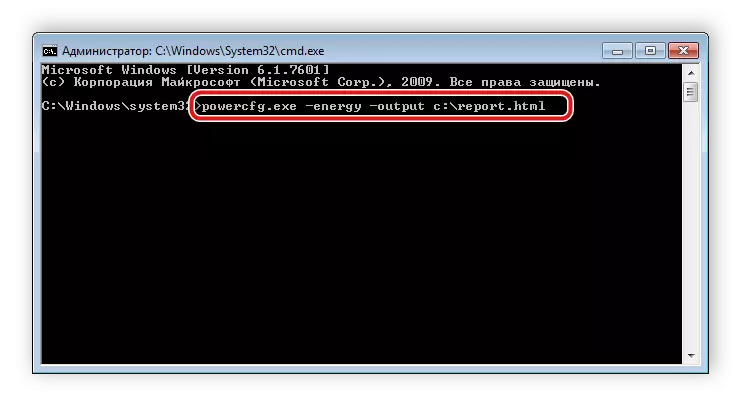

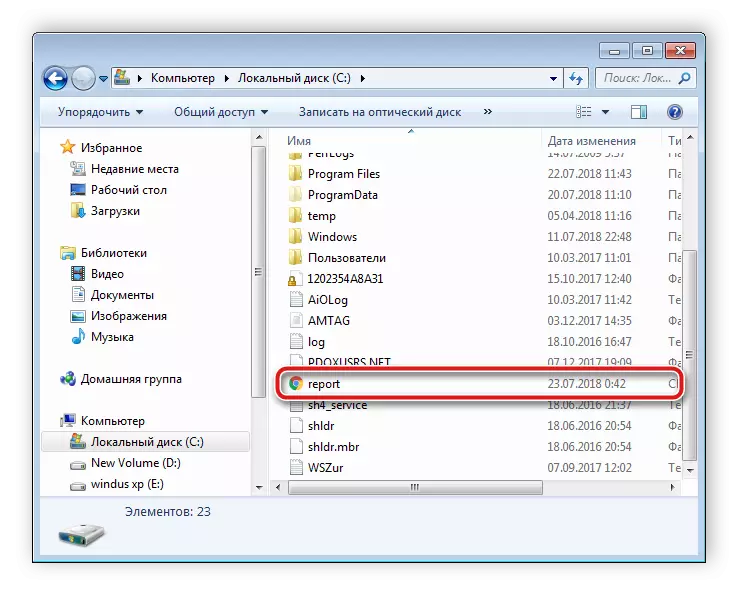
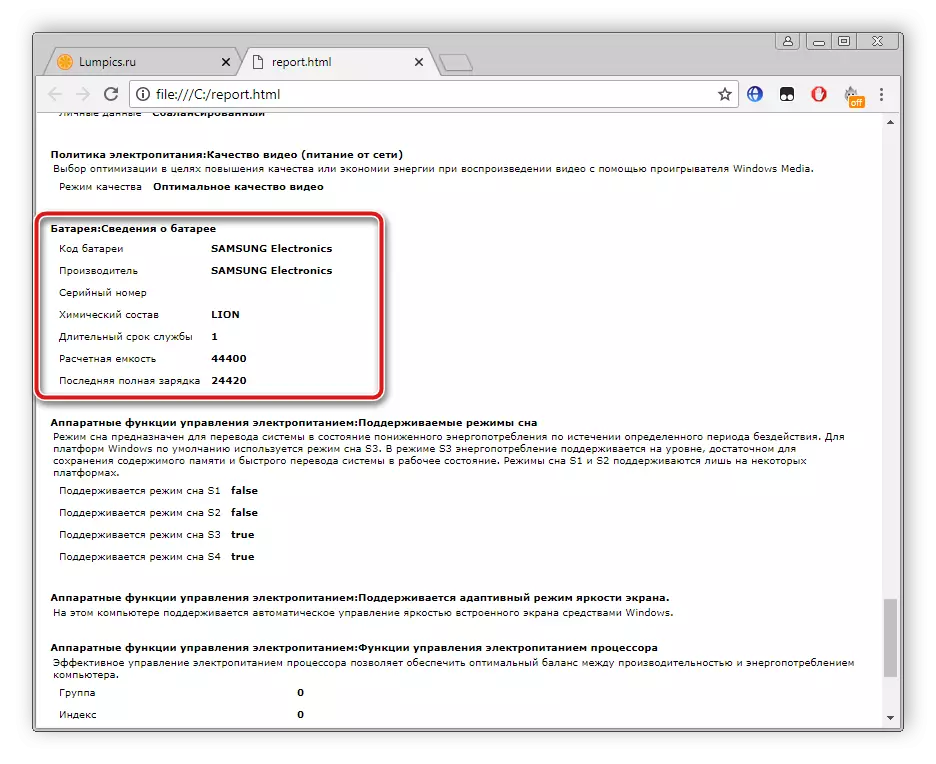
Као што видите, у тестирању лаптоп батерије нема ништа компликовано. Две горе разматране методе су плућа, чак ће се чак и неискусни корисник с њима носити са њима. Морате само да одаберете најприкладнији начин и следите дате упутства, тада ћете добити тачне вредности батерије и можете израчунати њено хабање.
